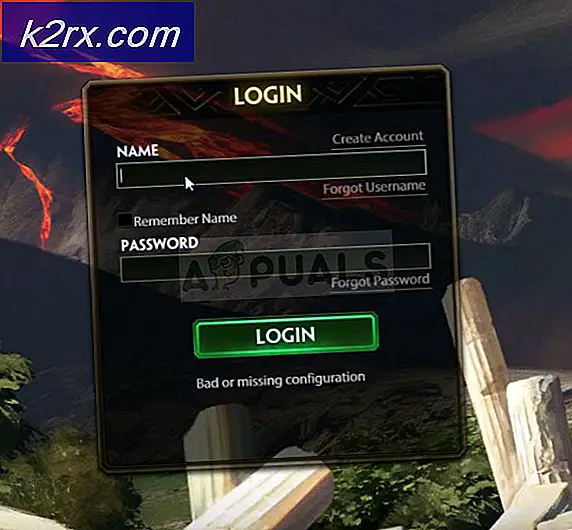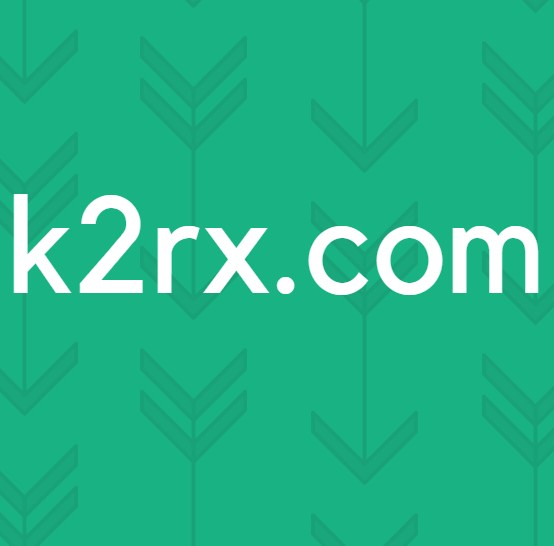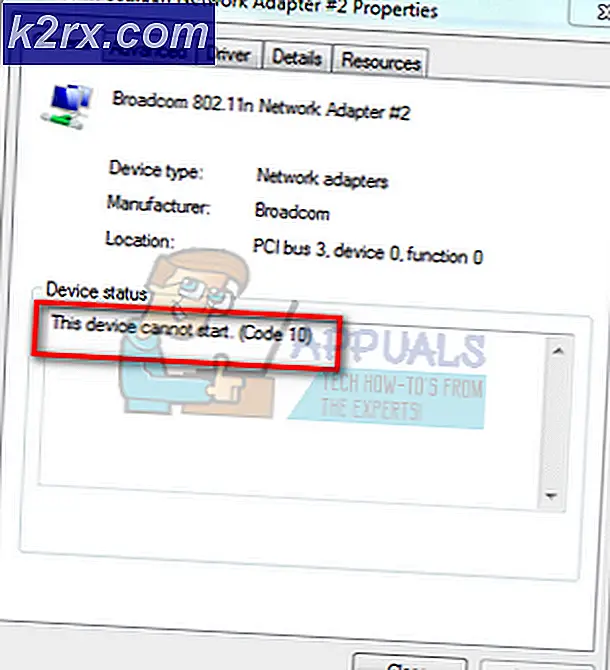Fix: Windows Update Error 80072ee2
Kesalahan 80072ee2 adalah kesalahan pemutakhiran jendela yang disebabkan ketika file di sistem Anda rusak atau pembaruannya terhenti. Perbaikan yang dijelaskan dalam metode ini juga berlaku untuk kesalahan 8024400A dan 8024400D .
Sebelum Anda melanjutkan dengan perbaikan di bawah ini, pastikan bahwa internet Anda bekerja pada PC yang terpengaruh dengan kesalahan ini karena itu perlu terhubung ke server pembaruan windows untuk mendorong pembaruan kembali.
Untuk memperbaiki masalah ini, ikuti langkah-langkah di bawah ini:
1. Tahan Tombol Windows dan Tekan R
2. Di dialog jalankan yang membuka, ketik services.msc dan Klik OK
3. Di konsol layanan, cari layanan yang disebut Pembaruan Windows . Klik kanan layanan ini, dan pilih Berhenti.
Kita perlu menghentikan layanan Pembaruan Windows yang bertanggung jawab untuk memperbarui Windows sebelum kita melakukan perubahan untuk memperbaiki korupsi. Jika Anda melanjutkan dengan menghentikannya, ini akan mengembalikan kesalahan.
TIP PRO: Jika masalahnya ada pada komputer Anda atau laptop / notebook, Anda harus mencoba menggunakan Perangkat Lunak Reimage Plus yang dapat memindai repositori dan mengganti file yang rusak dan hilang. Ini berfungsi dalam banyak kasus, di mana masalah ini berasal karena sistem yang rusak. Anda dapat mengunduh Reimage Plus dengan Mengklik di Sini4. Sekarang Tahan Tombol Windows dan Tekan R lagi
Di dialog jalankan, ketik:
C: \ Windows \ SoftwareDistributiondan Klik OK.
5. Hapus isi folder ini.
6. Sekarang kembali ke Konsol Layanan . Klik kanan layanan Pembaruan Windows lagi dan pilih Mulai.
7. Tahan Tombol Windows dan Tekan R lagi
8. Ketik regedit di dialog jalankan.
9. Di registry editor, telusuri ke jalur berikut:
HKEY_LOCAL_MACHINE \ SOFTWARE \ Policies \ Microsoft \ Windows \ WindowsUpdate10. Di panel kanan, cari kunci yang disebut WUServer dan WUStatusServer
11. Klik kanan pada masing-masing tombol ini dan pilih Hapus .
12. Sekarang kembali ke konsol layanan dan pastikan layanan Pembaruan Windows masih berjalan.
Setelah selesai, Anda harus dapat memperbarui tanpa kesalahan.
TIP PRO: Jika masalahnya ada pada komputer Anda atau laptop / notebook, Anda harus mencoba menggunakan Perangkat Lunak Reimage Plus yang dapat memindai repositori dan mengganti file yang rusak dan hilang. Ini berfungsi dalam banyak kasus, di mana masalah ini berasal karena sistem yang rusak. Anda dapat mengunduh Reimage Plus dengan Mengklik di Sini